Таким образом, Face ID является достаточно надежным методом защиты, при условии, что поблизости нет родственников, которые очень похожи на вас и которым вы не хотите давать доступ к своему устройству. В этом случае лучше использовать Touch ID или пин-код.
Как добавить второе лицо на Фейс Айди
Face ID — это приложение, встроенное в смартфоны и планшеты Apple. Она позволяет разблокировать устройства с помощью распознавания лица. Это удобно и быстро, и вам не придется вводить пин-код или использовать Touch ID. Face ID также используется для подтверждения различных действий на устройстве, например, совершения платежей.
Владелец устройства может добавить свое лицо в качестве образца в приложение Face ID. Но мало кто знает, что на устройства Apple можно добавлять несколько лиц для разблокировки и подтверждения, и многие пользователи испытывают в этом необходимость. В этой статье вы узнаете, как добавить второе лицо в Face ID.
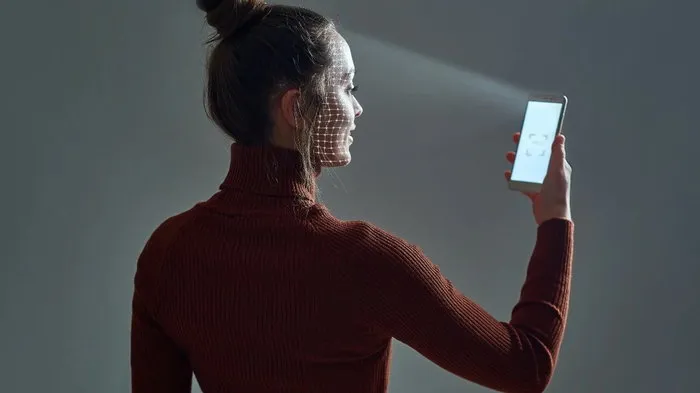
Как добавить второе лицо на Face ID
Чтобы добавить второе лицо в Face ID, не нужно устанавливать никаких дополнительных приложений или использовать сторонние инструменты. Все можно сделать через сам iPhone или iPad. Просто выполните следующие действия:
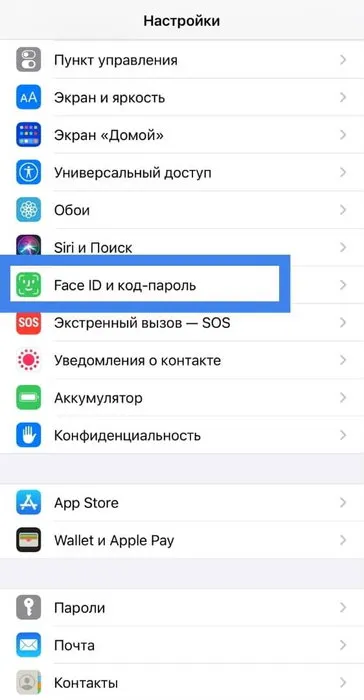
-
Откройте Настройки на своем устройстве и перейдите в раздел Face ID и Пароль.
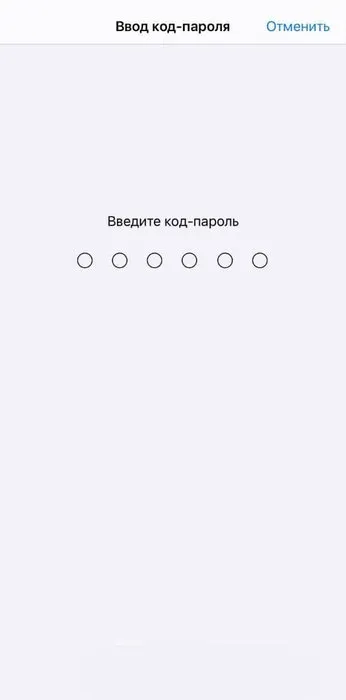
Введите пароль, чтобы перейти к настройкам методов разблокировки на вашем устройстве.
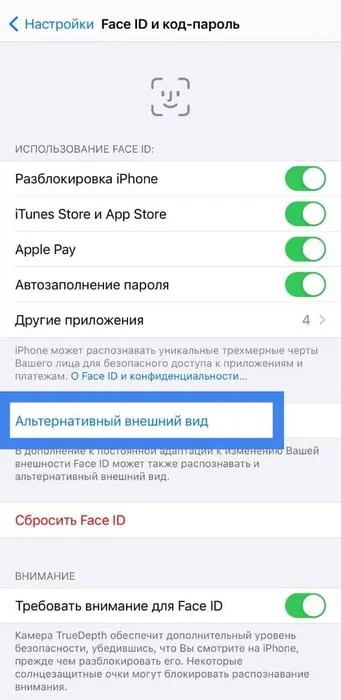
Теперь нажмите на ссылку «Альтернативный вид».
Face ID теперь добавит второй профиль лица, который можно использовать для разблокировки устройства и подтверждения различных операций. Добавление второго лица в Face ID доступно в iOs версии 12 или более поздней. Можно добавить не более двух образцов лица.
Как правильно добавить лицо на Фейс Айди
Добавить лицо в Face ID несложно. Вот несколько советов:
- Добавляйте лицо при хорошем освещении, чтобы его хорошо было видно.
- При сканировании поместите устройство так, чтобы лицо оказалось внутри рамки, в центре.
- Плавно вращайте головой, пока сканирование не завершится.
- Затем повторите сканирование, так же двигая головой.
- И завершите сканирование. Если сканирование прошло успешно, то образец лица будет добавлен в базу и будет использоваться для разблокировки и подтверждения действий.
- Если лицо добавить не удалось, то повторите попытку снова.
Как добавить второе лицо в Face ID на iPhone

Face ID от Apple — это удобная и безопасная система аутентификации, которая позволяет разблокировать iPhone и iPad Pro без ввода пароля или подтверждения действия. Но смотреть на камеру каждый раз, когда ваш ребенок и ваша лучшая половина просят устройство, может быть утомительно. Мало кто знает, что к Face ID можно добавить второе лицо, или альтернативный взгляд, как называет это Apple. Читайте дальше, чтобы узнать, как это сделать.
На каких iPhone / iPad можно добавить второе лицо Face ID
Функция Face ID включена во все модели iPhone, начиная с iPhone X (за исключением iPhone 8 и iPhone SE 2020). В линейке планшетов этой функцией обладают только модели iPad Pro, начиная с первого 11-дюймового iPad Pro и заканчивая 12,9-дюймовыми устройствами третьего поколения. На этих устройствах можно добавить второе лицо к Face ID.
- Идем в «Настройки» → «Face ID и код-пароль».
- Вводим пароль.
- Выбираем пункт «Альтернативный внешний вид».
- Читаем инструкцию, нажимаем «Приступить».
- Когда сканирование лица закончено, нажимаем «Продолжить».
- Повторно сканируем лицо и нажимаем «Готово».
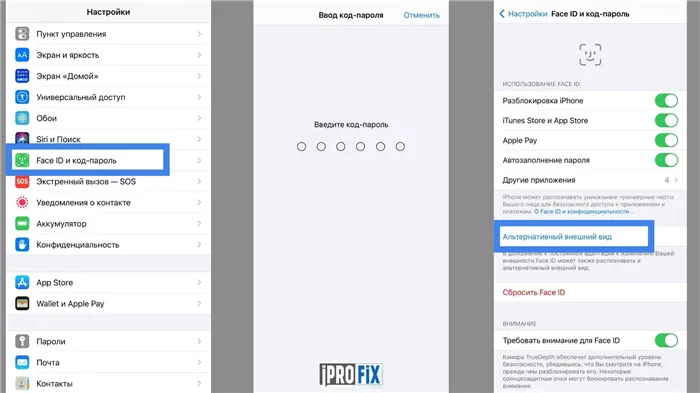
Face ID в маске: как разблокировать iPhone в маске
Вы не можете добавить свое закрытое лицо в качестве альтернативного внешнего вида, так как большая часть лица закрыта, и в целях безопасности вы не сможете разблокировать устройство с помощью этой опции.
Ходят слухи, что iPhone 13 будет оснащен экранным сканером отпечатков пальцев Touch ID для облегчения разблокировки во время пандемии, но официально эта информация не подтверждена.
Для тех, кто пользуется Apple Watch, проблема была устранена в последней версии прошивки. Если вы хотите разблокировать телефон, надев маску и подключив к устройству часы, iPhone разблокируется. Вы также можете заблокировать телефон с помощью часов.
iOS: Как добавить второго человека в Face ID?
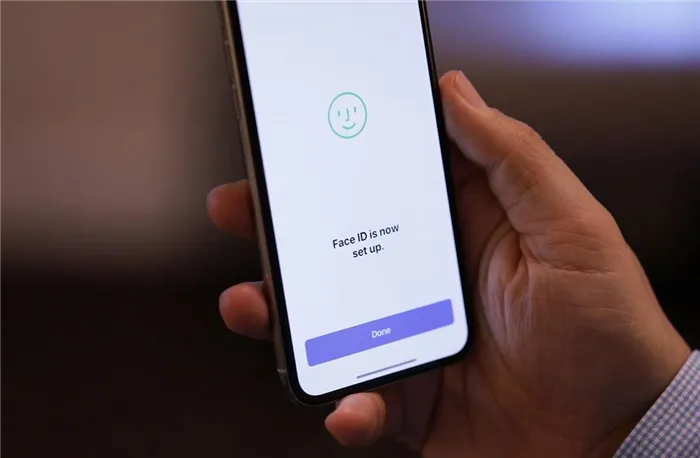
С выпуском iPhone X в прошлом году компания Apple представила новый способ разблокировки смартфона. Функция называлась Face ID, и доступ к iPhone осуществлялся через лицо владельца. Он был очень хорошо принят пользователями благодаря относительно быстрому времени отклика и высокому уровню безопасности. Однако у Face ID были и свои недостатки, например, в систему можно было добавить только одно «лицо». В обновлении iOS 12 компания Apple исправила эту ошибку, и теперь пользователь может добавить еще одного человека. Мы расскажем вам, как это сделать.
Эта функция была анонсирована в июне на ежегодной конференции WWDC 2018, но Apple не поставила ее во главу угла. Судя по названию, это не второй пользователь, а «альтернативная внешность», но никто не мешает вам добавить лучшего друга или подругу.
Добавляем еще одно «лицо» в Face ID
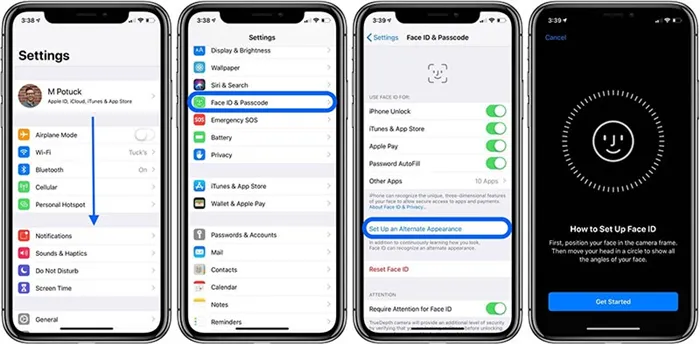
- Откройте настройки
- Пролистайте меню до пункта «Face ID и код-пароль»
- Найдите пункт «Альтернативный внешний вид»
- Теперь, второй пользователь должен взять смартфон в руки и провести аналогичную операцию, добавив свое лицо
После этого процесса вы увидите зеленую галочку, означающую, что человек добавлен.
Обратите внимание, что если вы хотите добавить еще одного пользователя или удалить предыдущего, вам придется удалить оба профиля, а затем сделать все заново. Система также не предупреждает об этом, и если выбрать «Сброс Face ID», iPhone удалит лица всех пользователей.
Другие статьи по темам
- Apple назвала лучше игры и приложения в AppStore в 2022 году
- iPhone 15 Pro получит порт USB-C с поддержкой Thunderbolt 3
- DaVinci Resolve скоро заработает на iPadOS
- Дизайн iPhone SE 4 полностью раскрыт
- Apple сокращает производство iPhone 14 Plus
- iPad 10-го поколения получил новый дизайн
- Процессор Qualcomm Snapdragon 775G может быть представлен 17 июня
- Слух: Honor разрабатывает смартфон с 7,09-дюймовым дисплеем
- Бета-версия Android 11 стала доступна для смартфонов OnePlus 8
- Подробности о смартфоне Lenovo Legion: быстрая зарядка 90 Вт и дата анонса
Что делать, если моя внешность изменится?
РЕАЛЬНО крутая вещь в Face ID — это то, что он адаптивный. Это означает, что технология Face ID на вашем iPhone изучает вашу внешность и адаптируется к ней. Благодаря этому вам не придется заново сканировать лицо, если ваша внешность изменится (например, если вы отрастите бороду). Читайте, что Apple говорит о возможностях адаптивного изменения Face ID:
«Face ID» автоматически адаптируется к изменениям вашей внешности, таким как макияж или рост волос на лице. При значительных изменениях во внешности, например, при сбривании бороды, Face ID подтверждает вашу личность с помощью пароля, прежде чем обновить данные лица. Face ID разработан для работы с шапками, шарфами, очками, контактными линзами и многими солнцезащитными очками. Он также предназначен для работы в помещении и на улице, даже в полной темноте.
Довольно круто, не так ли? Но еще лучше то, что Face ID безопасен в использовании. Apple утверждает, что частота ошибок составляет 1 на миллион. Это означает, что iPhone с Face ID даст ложное срабатывание (т.е. распознает человека, который не зарегистрирован в Face ID на iPhone) только один раз из миллиона попыток.








